找回iPhone 取用限制密碼|破解螢幕使用時間被限制的妙招(2025)
Barbara Wagner/ 2024-08-02 / 螢幕使用時間密碼
近期越來越多人發覺「iPhone 取用限制」功能,並會在限制當中上鎖,已達控管使用APP的時間,或監控孩子們的手機使用狀況等,但長久下來總有人忘記解鎖密碼,在購買APP或下載項目時遭到限制,無法關閉取用限制,本篇就要教大家如何找回iPhone 取用限制密碼,無論你是家長或是遭限制的孩童,相信都會使一篇實用的教學!
首先明確一個概念:如果你的裝置是iOS 12 以前的版本,那在iPhone或iPad上的功能被稱作「取用限制」,而在iOS 12/13/14/15裝置上,被統一整合為「螢幕使用時間」,其實本質是一樣的,只是叫法不同!忘記螢幕使用時間密碼是非常常見的,那如何找回iPhone 取用限制密碼呢?別著急,透過本篇文章裡的妙招你就知道啦,小編非常推薦 Tenorshare 4uKey 這款找回iPhone 取用限制密碼神器!這款軟體無需借助iTunes,在家自行操作就可輕鬆移除螢幕使用時間密碼,快來試試吧!
iOS 裝置專業解鎖工具免費下載試用,1分鐘安全、快速地將 iOS 裝置螢幕使用時間密碼破解、解除iPhone 取用限制,無需Apple ID,不丟失資料。
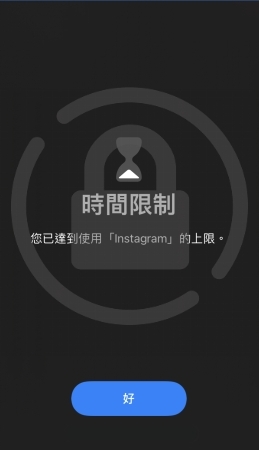
一、什麼是iPhone取用限制(螢幕使用時間)?
人手一支智慧型手機、平板已經不是大人的專利了,就連小孩們也擁有自己專屬的裝置,一機在手任何資訊都唾手可得,但就怕在這樣便利的時代裡,沒有過濾的資訊就在無形之中侵害了心智尚未成熟的孩童們,因此家長們就可以善用iPhone裡的這項功能,對孩子們使用的各項App進行限制及使用時間上的控管,可另設一組與鎖定螢幕不同的密碼已達到有效控管。
此外,我們還可以透過這項功能來了解自己花了多少時間在使用iPhone各項APP,對於沉迷手機者想控管自己的使用時間也是個有效的工具,而iOS 12之後【取用限制】功能已改名為【螢幕使用時間】,可在【設定】選項中找到。
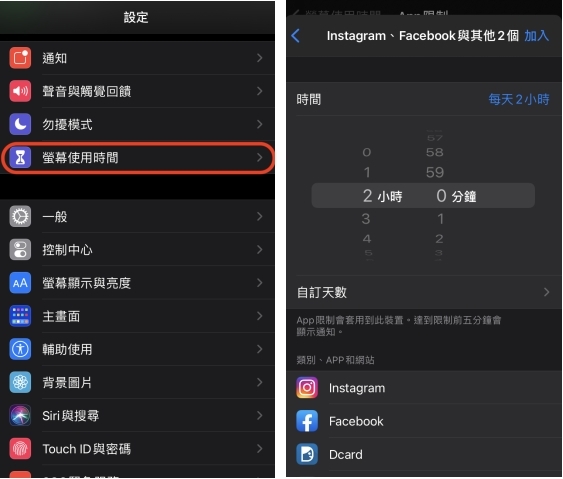
二、不小心忘記取用限制密碼,如何找回iPhone 取用限制密碼呢?
最強方法1:無需重置、找回iPhone 取用限制密碼
有人會問:在不用重置的前提下,有沒有找回iPhone 取用限制密碼的辦法嗎?當然,有些解決方案相信大家都有些疑慮,深怕使用重置功能後,資料將一去不復返,針對這樣的狀況,這邊提供個福音要給大家,不用重置手機也能破解iPhone 取用限制密碼喔!而且流程僅需短短五分鐘不到,它就是 Tenorshare 4uKey - 找回iPhone 取用限制密碼神器,這個軟體工具專為解鎖iPhone而設計,輕鬆刪除Apple ID、移除MDM遠程管理鎖根本不在話下。操作步驟超簡便,而且成功率非常高喔!
Tenorshare 4uKey 的超讚功能點:
使用 Tenorshare 4uKey 不重置就找回iPhone 取用限制密碼的步驟:
步驟1:在電腦下載並安裝 Tenorshare 4uKey,完成後將軟體啟用,再將 iPhone 連接至電腦。
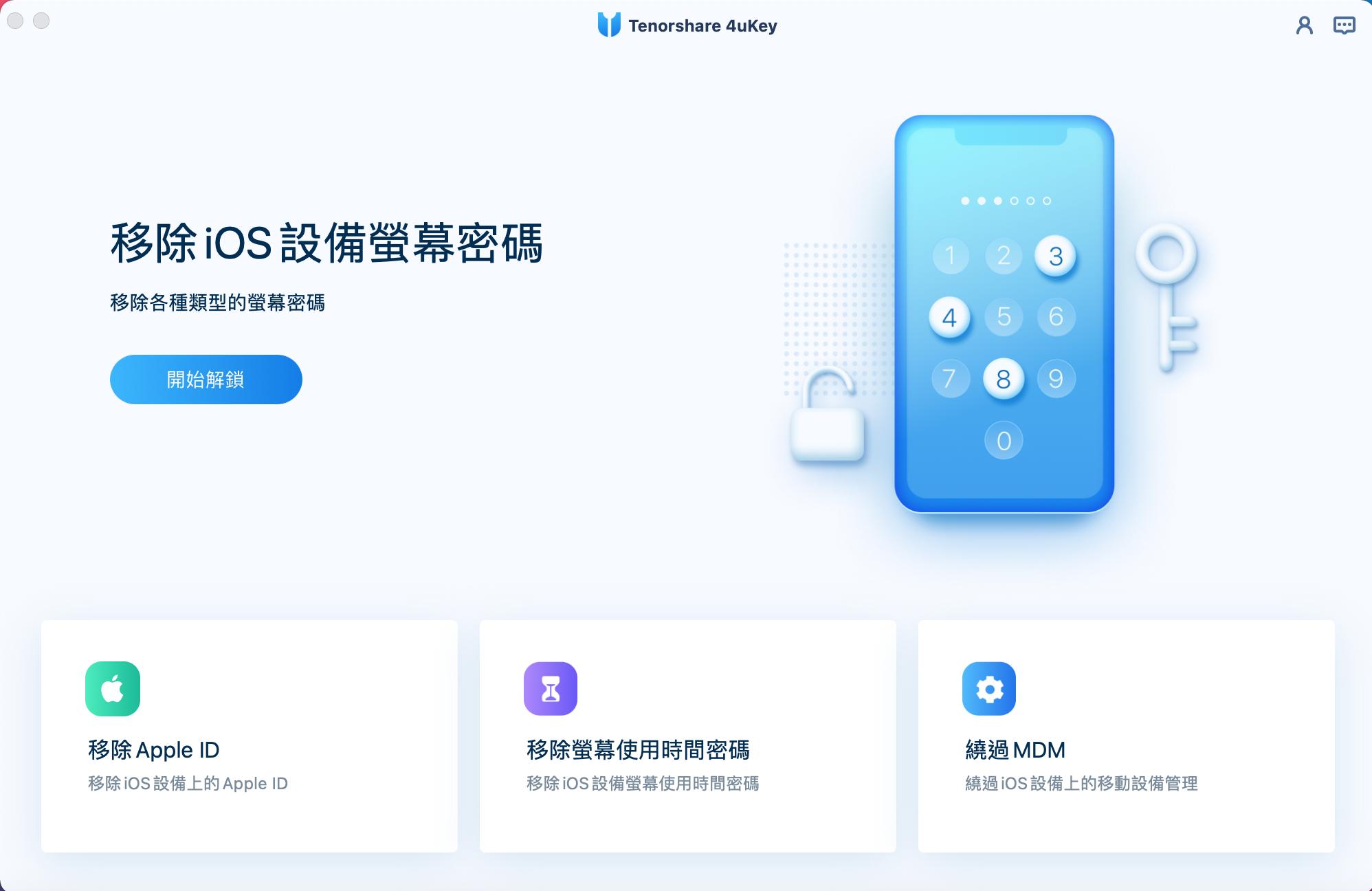
步驟2:iPhone 接上電腦後,在軟件主頁面點擊正下方「移除螢幕使用密碼」。接著,此軟體會自動為你匹配最合適的固件包,點擊「下載」按鈕。

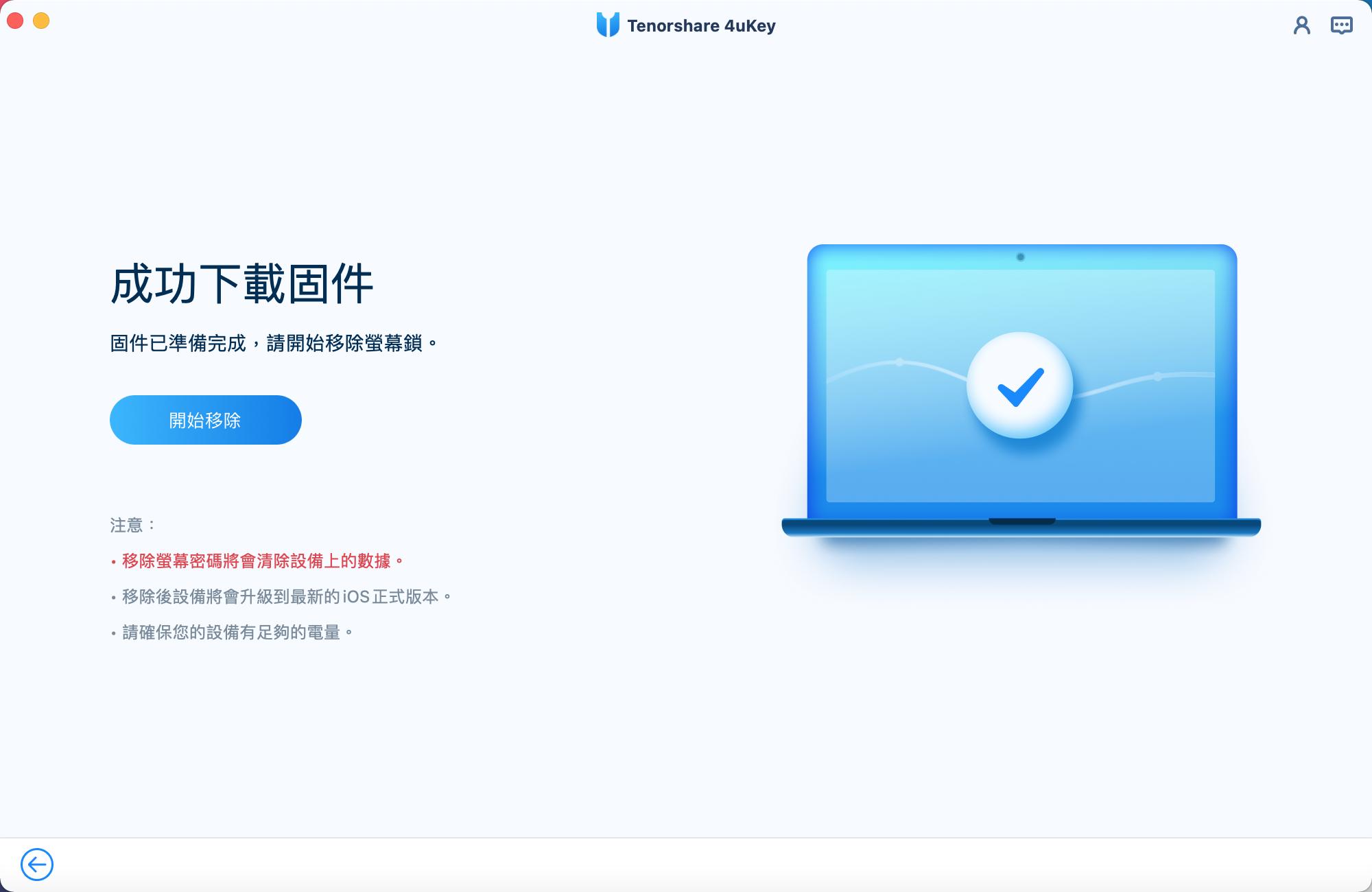
步驟3:完成下載後,點擊「開始移除」以移除螢幕使用時間密碼。耐心等待幾分鐘,你的螢幕使用時間密碼便會被成功移除!
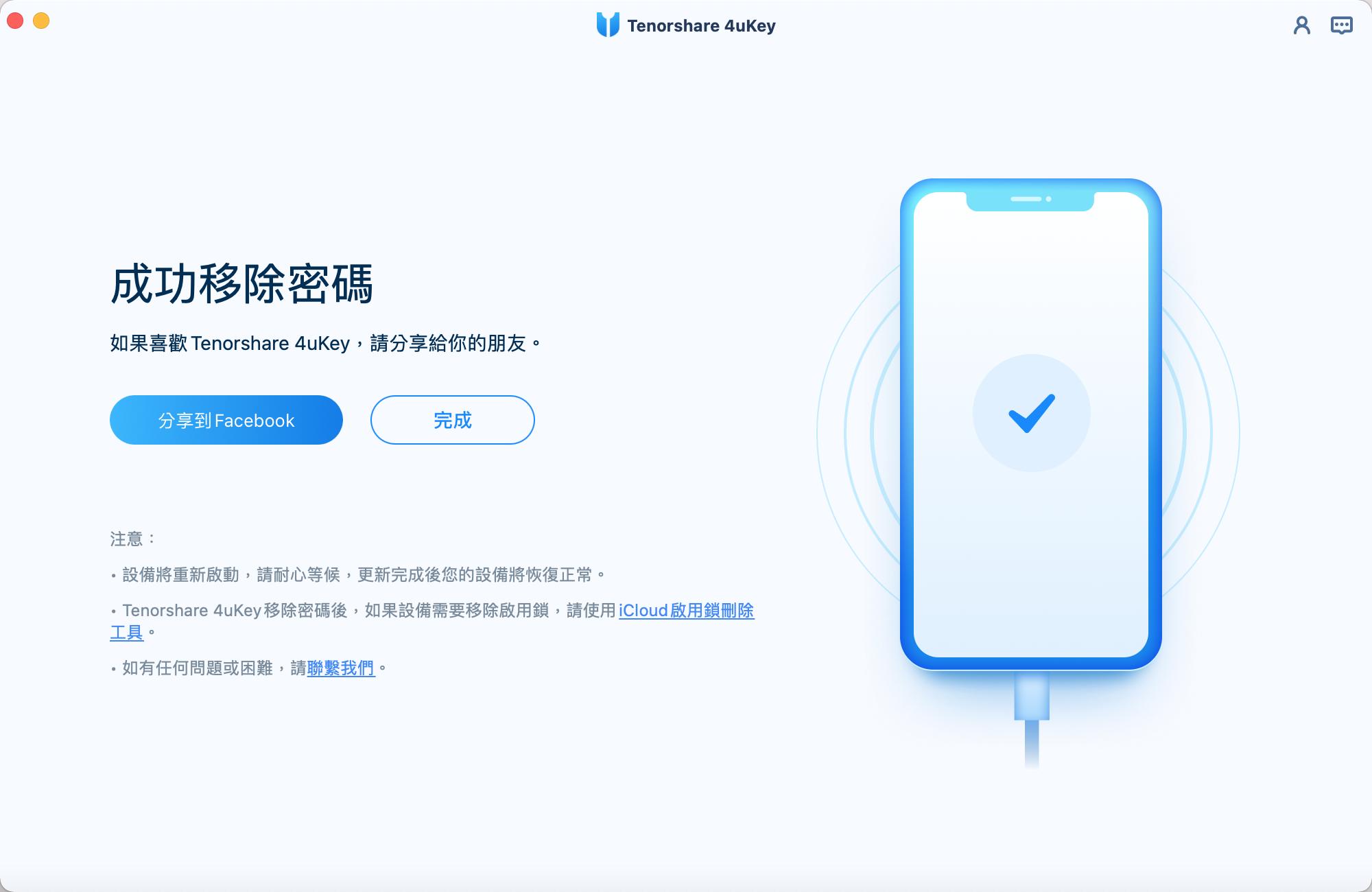
注意:如果解鎖iPhone後卡在啟用鎖定界面,可使用 Tenorshare 4MeKey 進行移除。
「移除螢幕使用密碼」過程僅需一分鐘,成功找回iPhone 取用限制密碼後,可重新啟用、設定iPhone。
方法2:使用iCloud+尋找我的 iPhone功能
注意,此方法本質上即是清除iPhone,手機內容也將一併清空,若未事先備份資料將全數遺失。鑒於此,我們還是更建議您試用Tenorshare 4uKey 專業解鎖軟體,簡單快速又不用擔心資料遺失問題。
如上述,輸入錯誤的密碼次數後iPhone將停止使用,此時可使用友人的手機,輸入網址進入「iCloud 尋找我的 iPhone」頁面進行清除重置iPhone:
Step1:於電腦或手機上輸入網址:【icloud.com/find】後,依序輸入 「Apple ID」及「 密碼」,選擇遭取用限制的iPhone 裝置名稱。
Step2:按下右下方「清除iPhone」後即完成。

方法3:使用iTunes來回復 iPhone(數據全部遺失)
此方法實質即是將iPhone回復原廠設定,手機內容也將一併清空,若未事先備份資料也會遺失。若您介意這一點或是手機無備份的話,還是建議使用Tenorshare 4uKey專業軟體找回iPhone 取用限制密碼,資料不會遺失喔。
Step1:將iPhone關機後,連接至已安裝 iTunes的電腦裝置上。
Step2:iPhone連接上電腦後,長按手機上的「復原鍵」按鈕進入回復模式。
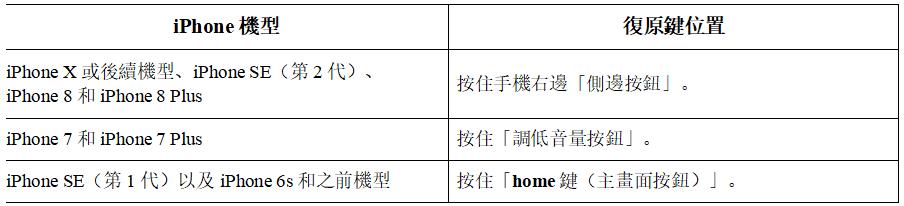
Step3:直到 iPhone 螢幕上出現復原模式畫面後即可放開。
Step4:於 Finder 或 iTunes找到你的 iPhone名稱,在於對話窗點選「回復」手機會自動進入回復程序,完成後再次重新開機即可。
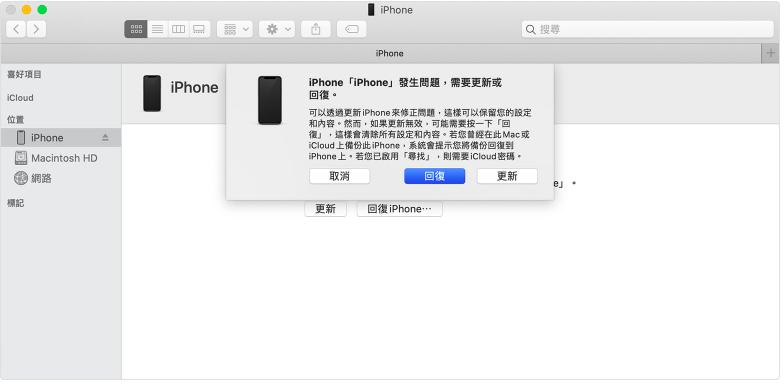
最後:
看完以上的分享應該都能暸解到,若能善用【iPhone 取用限制】或【螢幕使用時間】功能的話,對於手機成癮的你或家人都能有夠效地協助我們避免將寶貴的時間花在應用軟體上,但在緊急時無法慢慢刷機復原,那就直接使用Tenorshare 4uKey軟體來進行救援吧,不僅解鎖快速,而且還能不刪掉任何檔案,簡直是茫茫密碼海中的明燈!







